360安全卫士系统修复在哪?怎么样使用360安全卫士修复系统常见的问题?
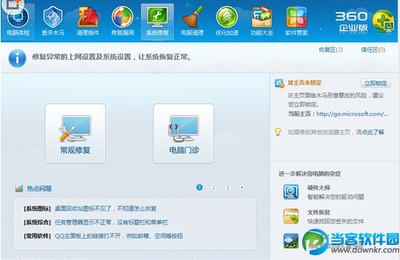
360安全卫士系统修复的位置及使用方法
360安全卫士是一款集成了多种功能的电脑安全软件,其中包括系统修复功能,用于解决电脑系统中的常见问题。以下是关于如何使用360安全卫士进行系统修复的详细步骤:
1. 打开360安全卫士软件
首先,您需要在电脑上打开360安全卫士软件。通常情况下,您可以在桌面或者任务栏找到该软件的图标,双击打开。
2. 进入系统修复页面
在360安全卫士的主页面中,您可以看到多个功能选项。在这里,您需要选择“系统修复”选项。点击后,您将进入系统修复页面。
3. 选择修复方式
在系统修复页面中,您可以选择进行全面修复或单项修复。如果您想进行整个系统的修复,可以直接点击“全面修复”按钮。如果您只想修复某个特定的问题,可以选择点击右侧的“单项修复”按钮。
4. 执行修复操作
选择好修复方式后,360安全卫士将开始进行系统扫描。扫描完成后,它会列出所有发现的问题,并给出相应的修复方案。您可以根据实际情况选择是否修复这些问题。如果选择了修复,只需按照提示进行操作即可。
5. 完成修复
修复完成后,您会看到一个修复结果的页面。如果修复成功,通常会显示“修复已完成”或类似的提示信息。如果修复失败,可能会显示一些错误信息,您可以根据提示进行进一步的操作或者尝试其他修复选项。
注意事项
在使用360安全卫士进行系统修复时,需要注意以下几点:
- 软件更新:确保您的360安全卫士软件是最新版本,以便获得最佳的修复效果。
- 扫描范围:有时候360安全卫士的系统修复功能可能只能检测到部分问题,您可以尝试使用其他系统优化工具来进行深度扫描和修复。
- 系统文件损坏:如果系统文件损坏严重,可能需要通过重装操作系统或使用系统还原工具来解决问题。
通过上述步骤,您可以有效地使用360安全卫士进行系统修复,解决电脑系统中的常见问题。
本篇文章所含信息均从网络公开资源搜集整理,旨在为读者提供参考。尽管我们在编辑过程中力求信息的准确性和完整性,但无法对所有内容的时效性、真实性及全面性做出绝对保证。读者在阅读和使用这些信息时,应自行评估其适用性,并承担可能由此产生的风险。本网站/作者不对因信息使用不当或误解而造成的任何损失或损害承担责任。
